兼容介质类型
最近更新 : 25-Jun-2008
发行编号 : 8200185700
解决方法
- 标准纸张:从A5尺寸(148.0×210.0毫米/5.83×8.27英寸)至Legal尺寸(215.9×355.6毫米/8.5×14.0英寸)
- 非标准纸张:从54.0×86.0毫米至215.9×584.2毫米(从2.13×3.39英寸至8.5×23.0英寸)
- 其他:信封(欧洲DL和美国Com.#10)
- 普通纸
- 将纸张较光泽的一面向上装入。
- 每次最多可以装入1张A4/信纸尺寸的纸张。每次最多可以装入10张4"×6"/101.6×152.4毫米的纸张。
- 将纸张厚度杆(灰色)置于右端。
- 如果纸张卷曲,装入前请先使其平直。
- 介质类型:专业照片纸
- 页尺寸:确保设置与应用程序中的页尺寸设置一致。
- 在出纸槽盖中叠放的纸张请勿多于5张。
- 请勿接触打印面,直至墨水固住(约30分钟)。深色图像的色彩最初并不明显,经过30分钟后便会变得清晰。
- 打印输出可以不叠放时,应使其晾干24小时。打印输出需要叠放时,在每张打印输出晾干15分钟后,应使用普通纸(例如,复印纸)插入相邻打印输出之间,并使其再晾干24小时。
- 避免使用吹风机或将打印输出置于直接阳光下将其弄干。
- 请将打印输出存储于相册、塑料文件夹和相框中以免其直接接触空气。塑料文件夹保护打印输出避免褪色。避免将打印输出存储在粘贴式相册中,否则可能无法再将其取出。
- 将打印输出存储在袋装式相册中时,将它们尽量向内插入。根据袋装式相册的类型,打印输出的边缘可能会变黄。
- 避免将打印输出存储在热或潮湿环境中或阳光直射的地方。将它们存储在正常的工作环境中。
- 避免在户外或阳光直射的地方展示或陈列打印输出。
- 将纸张较光泽的一面向上装入。
- 每次最多可以装入5张A4/信纸尺寸的纸张。每次最多可以装入10张4"×6"/101.6×152.4毫米和5"×7"/127.0×177.8毫米的纸张。
- 为避免A4/信纸尺寸的纸张在使用时互相粘附,在装入自动供纸器前,请将它们互相分开。将所需数量的纸张(最多5张或10张)一张一张地装入自动供纸器中。
- 将纸张厚度杆(灰色)置于右端。
- 如果纸张卷曲,装入前请先使其平直。
- 介质类型:高级光面照片纸
- 页尺寸:确保设置与应用程序中的页尺寸设置一致。
- 在出纸槽盖中叠放的纸张请勿多于5张。
- 打印输出可以不叠放时,应使其晾干24小时。打印输出需要叠放时,在每张打印输出晾干15分钟后,应使用普通纸(例如,复印纸)插入相邻打印输出之间,并使其再晾干24小时。
- 避免使用吹风机或将打印输出置于直接阳光下将其弄干。
- 请将打印输出存储于相册、塑料文件夹和相框中以免其直接接触空气。塑料文件夹保护打印输出避免褪色。避免将打印输出存储在粘贴式相册中,否则可能无法再将其取出。
- 将打印输出存储在袋装式相册中时,将它们尽量向内插入。根据袋装式相册的类型,打印输出的边缘可能会变黄。
- 避免将打印输出存储在热或潮湿环境中或阳光直射的地方。将它们存储在正常的工作环境中。
- 避免在户外或阳光直射的地方展示或陈列打印输出。
- 将纸张没有标记的一面向上装入。
- 每次最多可以装入5张A4/信纸尺寸的纸张。每次最多可以装入10张4"×6"/101.6×152.4毫米的纸张。
- 为避免A4/信纸尺寸纸张在使用时互相粘附,在装入自动供纸器前,请将它们互相分开。将所需数量的纸张(最多5张或10张)一张一张地装入自动供纸器中。
- 将纸张厚度杆(灰色)置于右端。
- 如果纸张卷曲,装入前请先使其平直。
- 介质类型:高级光面照片纸
- 页尺寸:确保设置与应用程序中的页尺寸设置一致。
- 在出纸槽盖中叠放的纸张请勿多于5张。
- 打印输出可以不叠放时,应使其晾干24小时。打印输出需要叠放时,在每张打印输出晾干15分钟后,应使用普通纸(例如,复印纸)插入相邻打印输出之间,并使其再晾干24小时。
- 避免使用吹风机或将打印输出置于直接阳光下将其弄干。
- 请将打印输出存储于相册、塑料文件夹和相框中以免其直接接触空气。塑料文件夹保护打印输出避免褪色。避免将打印输出存储在粘贴式相册中,否则可能无法再将其取出。
- 将打印输出存储在袋装式相册中时,将它们尽量向内插入。根据袋装式相册的类型,打印输出的边缘可能会变黄。
- 避免将打印输出存储在热或潮湿环境中或阳光直射的地方。将它们存储在正常的工作环境中。
- 避免在户外或阳光直射的地方展示或陈列打印输出。
- 将纸张较白的一面向上装入。
- 每次最多可以装入10张A4/信纸尺寸的纸张。
- 将纸张厚度杆(灰色)置于右端。
- 介质类型:亚光照片纸
- 页尺寸:确保设置与应用程序中的页尺寸设置一致。
- 在出纸槽盖中叠放的纸张请勿多于5张。
- 如果在墨水未完全晾干前将其叠放,颜色可能会有少许改变。建议将墨水晾干24小时。
- 请勿尝试使用吹风机或将打印出的纸张置于直接阳光下将其弄干。
- 请勿将打印输出存储或陈列于热或潮湿的环境中。请勿使打印输出受热或受到阳光直射。
- 请将打印输出存储于相册、相框或活页簿中,以免其直接接触空气或阳光。
- 请勿将打印输出置于粘贴式相册中,否则可能无法再将其取出。
- 请注意,某些类型的塑料文件夹和相册可能会使纸张的边缘变黄。
- 将纸张较白的一面向上装入。
- 每次最多可以装入10张。
- 无论打印方向如何,务必将纸张纵向放置。
- 为避免A4/信纸尺寸的纸张在使用时互相粘附,在装入自动供纸器前,请将它们互相分开。将所需数量的纸张(最多10张)一张一张地装入自动供纸器中。
- 将纸张厚度杆(灰色)置于右端。
- 介质类型:光面照相纸
- 页尺寸:确保设置与应用程序中的页尺寸设置一致。
- 每打印完一张后,立即将其取出。
- 请勿接触打印面,也不要叠放打印出的纸张,直至墨水固住(约2分钟)。
- 将纸张较白的一面向上装入。
- 装入的纸张请勿超越限量标记。最多可以装入10张。
- 将纸张厚度杆(灰色)置于右端。
- 介质类型:高分辨率纸
- 页尺寸:确保设置与应用程序中的页尺寸设置一致。
- 每次只装入一张。
- 将纸张厚度杆(灰色)置于右端。
- 如果纸张卷曲,装入自动供纸器前请先使其平直。
- 清洁出纸槽盖边缘部位,以免脏物或污垢粘到纸张上。
- 介质类型:Photo Paper Plus Double Sided
- 页尺寸:确保设置与应用程序中的页尺寸设置一致。
- 每打印完一张后,立即将其取出。
- 打印后,将打印输出晾干约30分钟以上。打印输出需要叠放时,在每张打印输出晾干约30分钟后,应使用介质包装中的普通纸插入相邻打印输出之间,并使其再晾干48小时。
- 避免使用吹风机或将打印输出置于直接阳光下将其弄干。
- 墨水晾干前请勿接触打印面或叠放打印输出。
- 请将打印输出存储于相册或塑料文件夹中,以免其直接接触空气。
- 避免将打印输出存储在热或潮湿环境中或阳光直射的地方。将它们存储在正常的工作环境中。
- 避免在户外或阳光直射的地方展示或陈列打印输出。
- 将纸张没有绿色线条的一面向上装入。
- 每次只装入一张。
- 将纸张厚度杆(灰色)置于左端。
- 如果T恤转印介质卷曲,请向反方向弯曲,使其平整。
- 介质类型:T恤转印介质
- 页尺寸:确保设置与应用程序中的页尺寸设置一致。
- 每打印完一张后,立即将其取出。
- 应尽快使用T恤转印介质。有关如何使用这种纸张的详细资料,请参阅提供的说明。
- 将一张A4/信纸尺寸普通纸置于自动供纸器中的透明胶片下。
- 每次最多可以装入10张。
- 将纸张厚度杆(灰色)置于右端。
- 为避免胶片互相粘附,在装入自动供纸器前,请将它们互相分开。将所需数量的胶片(最多10张)一张一张地装入自动供纸器中。
- 介质类型:透明胶片
- 页尺寸:确保设置与应用程序中的页尺寸设置一致。
- 每打印完一张后,立即将其取出。
- 请勿接触打印面,直至墨水固住(约15分钟)。
- 将每页纸张光泽面向上装入。在背面打印会脏污打印机内部或衣服。
- 以较大边距在上,纵向放置纸张。有关更多信息,请参阅纸张包装背面的说明。
- 每次装入一张。
- 如果纸张卷曲,装入前请先使其平直。
- 请勿使用贴纸要脱落或已剥下贴纸的纸张。
- 将纸张厚度杆(灰色)置于右端。
- 介质类型:高级光面照片纸
- 页尺寸:4×6in 101.6×152.4mm
- 每打印完一张后,立即将其取出。
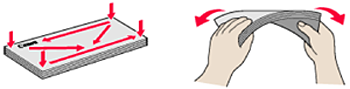
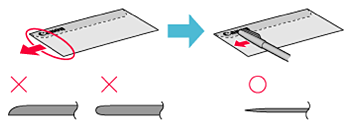
- 有凹凸花纹或表面经过处理的信封
- 双盖舌的信封或压力密封的信封
- 贴条盖舌的信封
- 纵向将信封装入打印机,信封盖舌向左边,地址一面向上。
- 每次最多可以装入5个信封。

- 将纸张厚度杆(灰色)置于左端。
- 介质类型:信封
- 页尺寸:根据使用信封的尺寸选择DL信封,或者Comm.信封#10。
- 方向:横向


























































































 返回
返回
 打印
打印
 分享
分享








 京公网安备 11010502037877号
京公网安备 11010502037877号